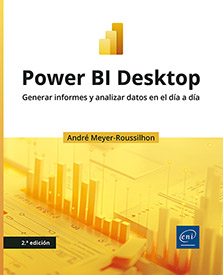Publicar y compartir el informe
Introducción
El informe ya está listo: se han conectado las fuentes de datos, preparado la información, creado medidas en DAX, ajustado las interacciones y verificado la precisión de los datos. Ahora es momento de compartir los resultados.
Es necesario hacer una observación preliminar: la mayoría de las posibilidades de publicar y compartir se basan en enviar el informe al servidor Power BI (o a su versión en la nube, Power BI Service, que utilizamos en este libro).
A lo largo de los años, Power BI Service ha crecido y se ha enriquecido con numerosas funcionalidades, centradas principalmente en la distribución automatizada, un sistema de seguimiento y alertas sobre indicadores clave y una integración con otros productos de Microsoft, desde PowerPoint hasta Teams, pasando por Excel y Power Apps.
Presentar el servicio en su totalidad sería un trabajo en sí mismo. Por ello, en este capítulo nos centraremos en Power BI Service desde el punto de vista del creador del informe: qué esperar cuando se publica un informe, cómo funcionan los derechos de acceso sobre el informe y cuáles son las ventajas de publicarlo. Estas son algunas de las preguntas que responderemos en estas páginas.
La distinción entre la licencia gratuita, la licencia Pro y las licencias Premium de Power BI Desktop se vuelve aquí determinante: como podrá imaginar, solo...
Compartir y distribuir sin recurrir a Power BI Service
Existen directamente en Power BI Desktop algunas posibilidades de uso compartido, muy limitadas, pero que sin embargo pueden ser suficientes en ciertos contextos y no implican el uso de Power BI Service.
Compartir el archivo PBIX
La primera opción, la más sencilla, es poner a disposición de los destinatarios, en un directorio compartido, el archivo original (.pbix). Todas las personas autorizadas a acceder al directorio podrán utilizar el informe: actualizarlo, consultarlo... y cambiarlo: esta forma de compartir el informe no ofrece ninguna garantía desde este punto de vista.
Exportar al formato PDF
Existe una función para exportar el informe en formato PDF que resulta conveniente para transmitir a una audiencia fuera de la aplicación y para garantizar que no se realicen cambios en el archivo .pbix.
El principal inconveniente de esta opción es que los visuales quedan estáticos, sin posibilidad de interacción ni acceso a información adicional. Además, la generación y distribución del PDF deben realizarse manualmente.
El hecho es que, para ciertas audiencias o propósitos (distribución en forma impresa durante una reunión, por ejemplo), esta opción puede resultar adecuada.
Solo se exportan páginas visibles (como recordatorio, es posible ocultar una página haciendo clic derecho...
Publicar en Power BI Service
La publicación en Power BI Service abarca diversos aspectos, pero aquí nos enfocaremos en aquellos directamente relacionados con la creación del informe. La capacidad de publicar depende completamente del tipo de licencia que tenga (gratuita, Pro o Premium), los derechos que se le otorguen y la infraestructura de TI (servidor alojado en la red de su empresa o Service en la nube).
Por lo tanto, lo que haremos aquí será invitarle a que descubra las posibilidades, centrándonos esencialmente en las preguntas que se hace el creador del informe:
-
¿Cómo evitar que otros usuarios editen el informe?
-
¿Cómo podrán consultarlo los usuarios a los que está destinado?
-
¿Cómo distribuir el informe?
-
¿Cómo preparar el informe para una consulta en un teléfono móvil (o tableta)?
-
¿Qué se puede hacer en Power BI Service?
En las secciones siguientes, el creador del informe posee una licencia Pro y publica los informes en Power BI Service (nube).
Publicar un informe en Power BI Service
La primera característica clave en Power BI Service son las áreas de trabajo: directorios seguros cuyo acceso está restringido a un grupo de usuarios (por ejemplo, el equipo de recursos humanos de la empresa o el departamento contable). Este acceso está asociado a un rol, generalmente el de Colaborador, y a veces el de Miembro, es decir, una persona que puede agregar nuevos informes al espacio, modificar o eliminar informes. También existe un tercer rol, el de lector (curiosamente traducido como Visor), aunque veremos más adelante que el acceso de solo lectura se gestiona a través de otro elemento de Power BI Service, la aplicación.
El botón de publicación desde Power BI Desktop hacia Power BI Service se encuentra a la derecha de la pestaña Inicio:
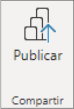
Si aún no ha iniciado sesión en Power BI Service, aparecerá una ventana en la que se le invitará a introducir sus indicadores.
Desde su archivo de Power BI, haga clic en el botón Publicar de la pestaña Inicio.
Escoja el espacio de trabajo en la lista y haga clic en Seleccionar.
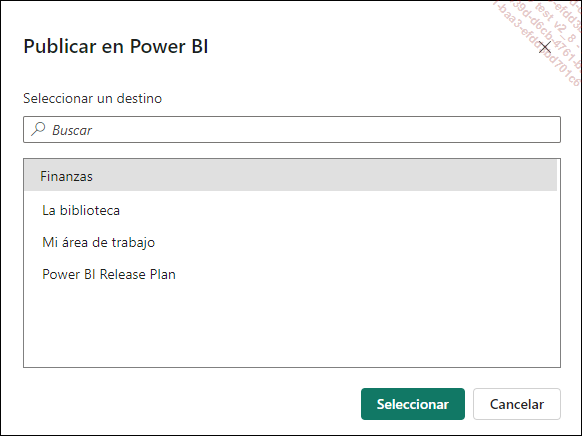
Una ventana confirma la publicación correcta del informe:
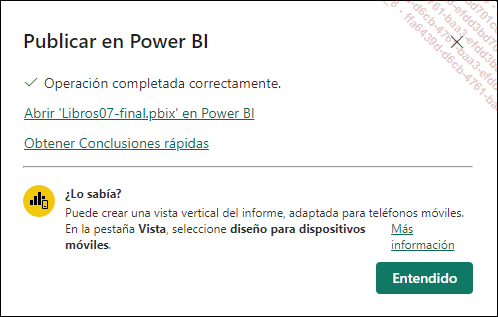
Haga clic en el vínculo Abrir ‘nombre de informe’ en PowerBI. Se abre una nueva ventana...
 Editions ENI Livres | Vidéos | e-Formations
Editions ENI Livres | Vidéos | e-Formations